建立一個中央管理說明檔,並用其自動將儲存在伺服器上的裝置資訊動匯入至機器。您可匯入多個裝置設定資訊檔。
中央管理說明檔的格式可以從機器下載到電腦上。使用瀏覽器下載檔案「http://(機器的IP位址或主機名稱)/DH/directionsFormat.ini」。
依照下列說明建立中央管理說明檔並將其存在網頁伺服器上。
中央管理說明檔的範例
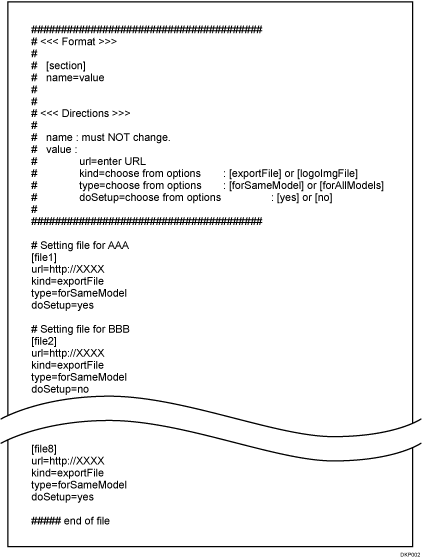
中央管理說明檔中的項目
鍵入裝置設定資訊檔的資訊。
區段
以[file1]、[file2]依此類推的格式鍵入每個裝置設定資訊檔的區段編號。區段的上限數量為8。若區段數超過8,會忽略第九與後續的區段。
設定
為每個裝置設定檔配置下列設定。「=」之前的字串為設定名稱,「=」之後的字串為設定值。請勿變更設定名稱。
名稱
值
url
鍵入裝置設定資訊檔的URL。長度上限為255個字元。
kind
對於本機,請總是鍵入「exportFile」。「logoImgFile」表示無法在本機使用的資料。
type
鍵入「forSameModel」。「forAllModels」表示裝置管理伺服器。
doSetup
若要匯入對應的裝置設定資訊檔,鍵入「yes」;若不要匯入對應的裝置設定資訊檔,鍵入「no」。
註解
若以「#」開始一行,此行會被認為是命令行並在匯入過程中忽略。
![]() 使用具備使用者管理員、機器管理員、網路管理員和檔案管理員權限的管理員身份從控制面板登入。
使用具備使用者管理員、機器管理員、網路管理員和檔案管理員權限的管理員身份從控制面板登入。
![]() 按下[系統設定]。
按下[系統設定]。
![]() 按下[管理員工具]。
按下[管理員工具]。
![]() 按三下[
按三下[![]() 次頁]。
次頁]。
![]() 按下[裝置設定資訊:匯入設定(伺服器)]。
按下[裝置設定資訊:匯入設定(伺服器)]。
![]() 選擇[裝置管理伺服器]或[網路伺服器]。
選擇[裝置管理伺服器]或[網路伺服器]。
[裝置管理伺服器]無法從機器選擇。從裝置管理伺服器啟用。
![]() 按下「伺服器設定」的[變更]。
按下「伺服器設定」的[變更]。
指定伺服器的URL、登入使用者名稱和密碼。此外,請指定匯入失敗時的重試次數與重試間隔時間。
輸入「http://(伺服器的IP位址與資料夾路徑)/(中央管理說明檔名稱)」的URL。
![]() 按下[確定]。
按下[確定]。
![]() 設定匯入條件。
設定匯入條件。
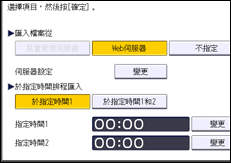
於指定時間排程匯入
選擇頻率並指定匯入裝置設定資訊檔案的時間。
將新檔案與上次匯入檔案作比較
指定裝置設定資訊檔案與最近匯入的檔案相同時是否匯入。
加密金鑰
指定加密金鑰。
電子郵件通知
指定匯入失敗時是否傳送電子郵件通知給管理員。要使用電子郵件通知,必須在Web Image Monitor指定「自動電子郵件通知」。關於詳細資訊,請參閱Web Image Monitor說明。
![]() 按下[確定]。
按下[確定]。
![]() 登出。
登出。
![]()
這也可以從Web Image Monitor設定。關於詳細資訊,請參閱Web Image Monitor說明。
使用管理裝置伺服器時,可進行更詳細的匯入設定。關於詳細資訊,請參閱管理裝置伺服器的使用者手冊。
如果匯入或匯出失敗,可以檢查日誌檔中的錯誤。日誌檔的儲存位置和匯出的裝置設定資訊檔案相同。
匯入多個裝置設定資訊檔時,檔案將以在中央管理說明檔中的外觀順序匯入。若機器匯入裝置設定資訊檔失敗,會繼續下一個裝置設定資訊檔。
會使用設定於[伺服器設定]中的使用者名稱與密碼來存取存有中央管理說明檔與裝置設定資訊檔的伺服器。若使用不同的使用者名稱或密碼則無法存取伺服器。
會使用設定於[裝置設定資訊:匯入設定(伺服器)]中的加密金鑰來解密全部裝置設定資訊檔。無法匯入不同加密金鑰加密的裝置設定資訊檔。
如果網路伺服器正在使用中,可以將[電子郵件通知]設定為[開啟],將日誌檔以電子郵件附件形式傳送給管理員。
